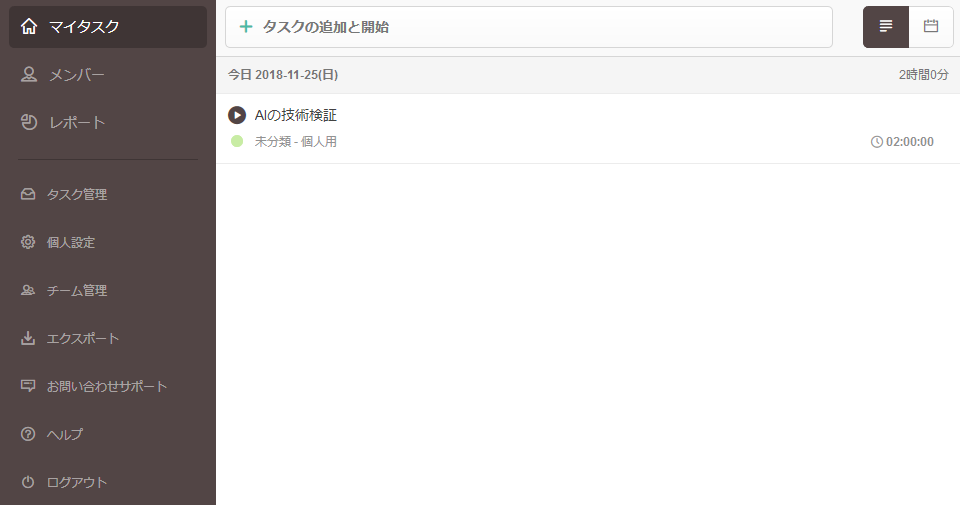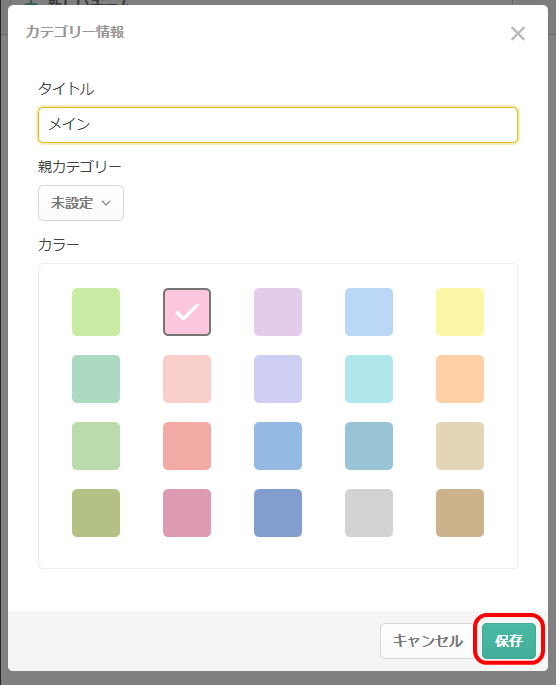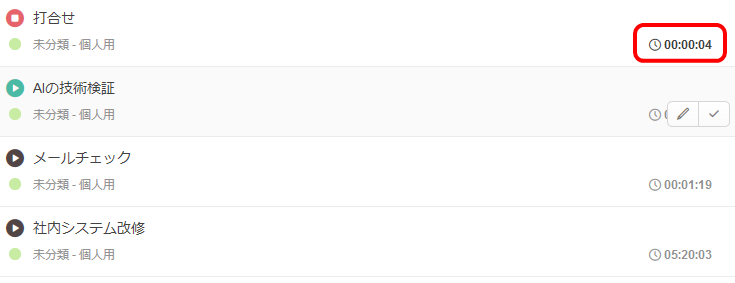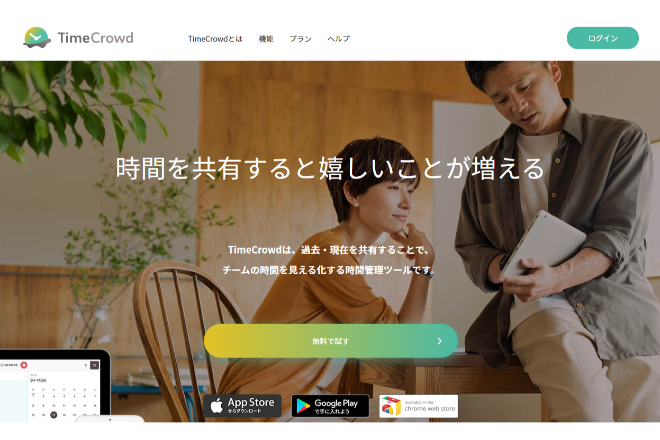
TimeCrowdの使い方
ユーザー登録
はじめにユーザー登録が必要です。「無料で試す」をクリックします。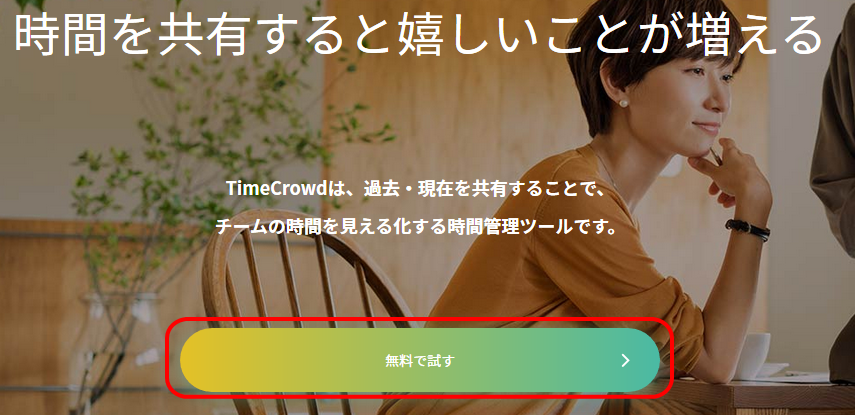
TimeCrowdではGoogleaアカウントを利用します。Googleのアカウントを選択する画面が表示されますので、メールアドレス「次へ」をクリックします。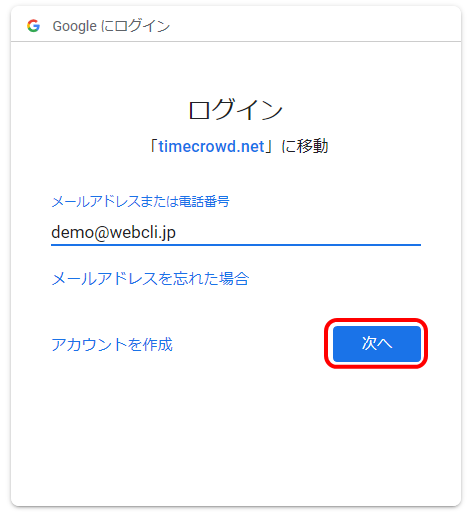
TimeCrowdがGoogleアカウントと連携してよいかの確認ダイアログが表示されますので、「許可」をクリックします。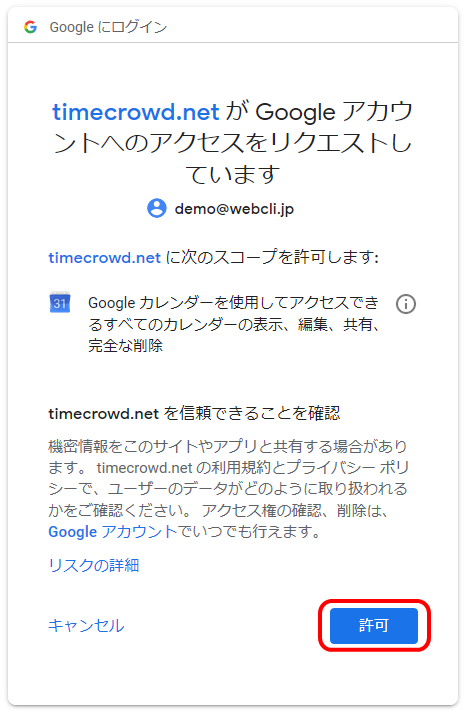
以上でユーザー登録は完了です。
タスクを登録する
続けてダッシュボード画面が表示されますので、「タスクの追加と開始」ボタンをクリックします。
タスク名および作業開始時間、終了時間を設定して「追加」ボタンをクリックします。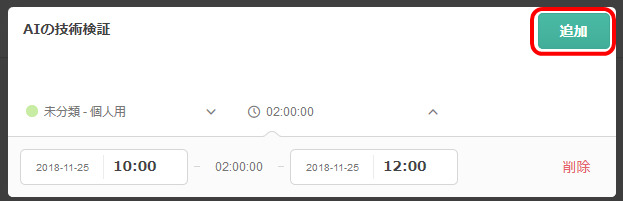
また、タスクにはカテゴリを設定することも可能です。まずはカテゴリを作成しましょう。「チーム管理」メニューより「カテゴリー」⇒「新規カテゴリー」をクリックします。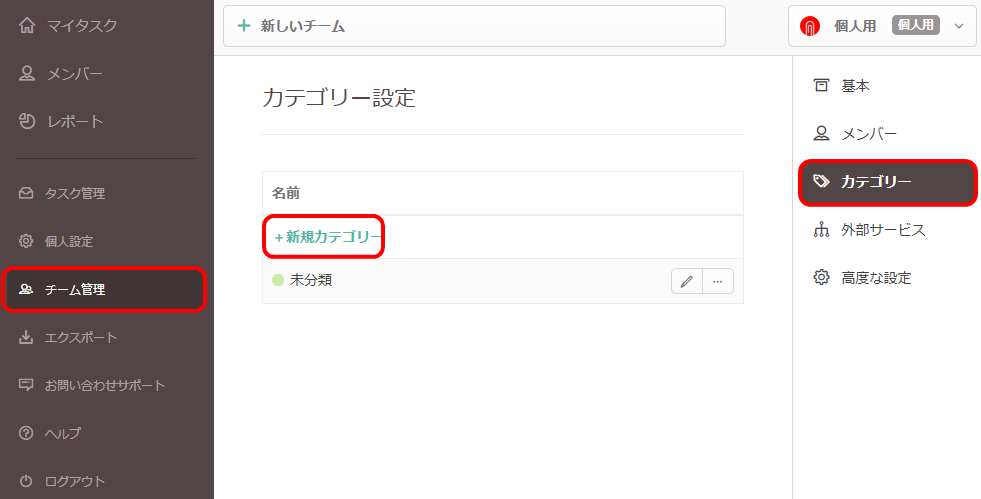
これで、カテゴリーが追加されました。以降は、タスク作成画面でカテゴリーが選択できるようになります。
タスク作成後は、時間を記録していきましょう。タスク一覧よりタスク名をクリックします。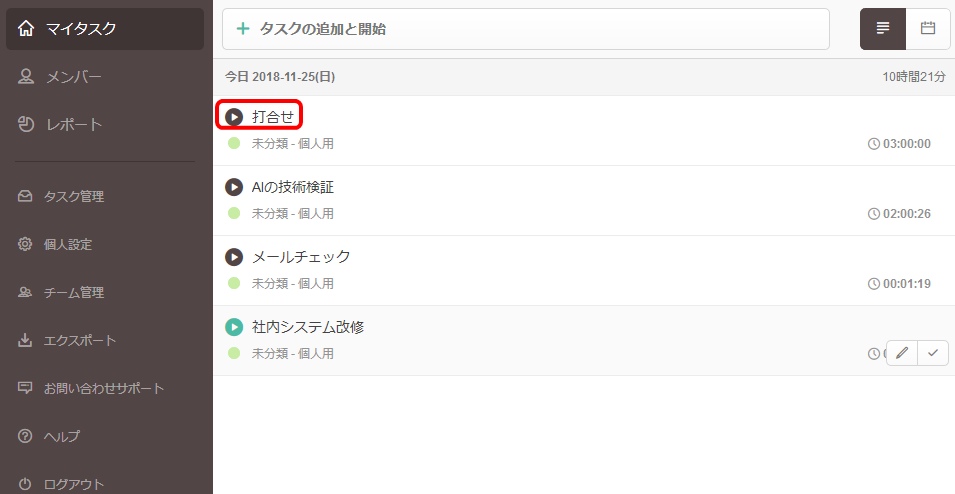
タスクの終了時はタスクの行にフォーカスを合わせると、完了アイコンが表示されますので、こちらをクリックします。この方法によりどのぐらい作業に時間がかかったを記録して管理することができます。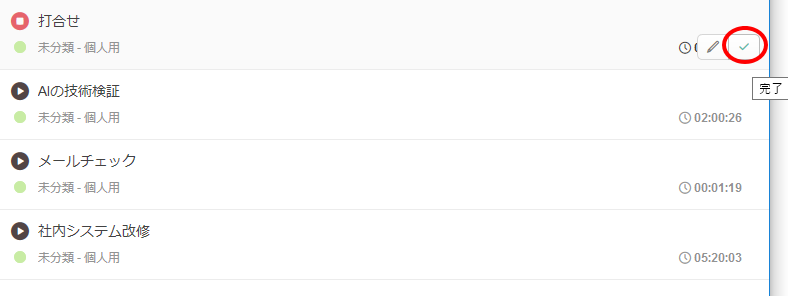
レポートを開くと作業の状況がわかります。CSV出力も可能です。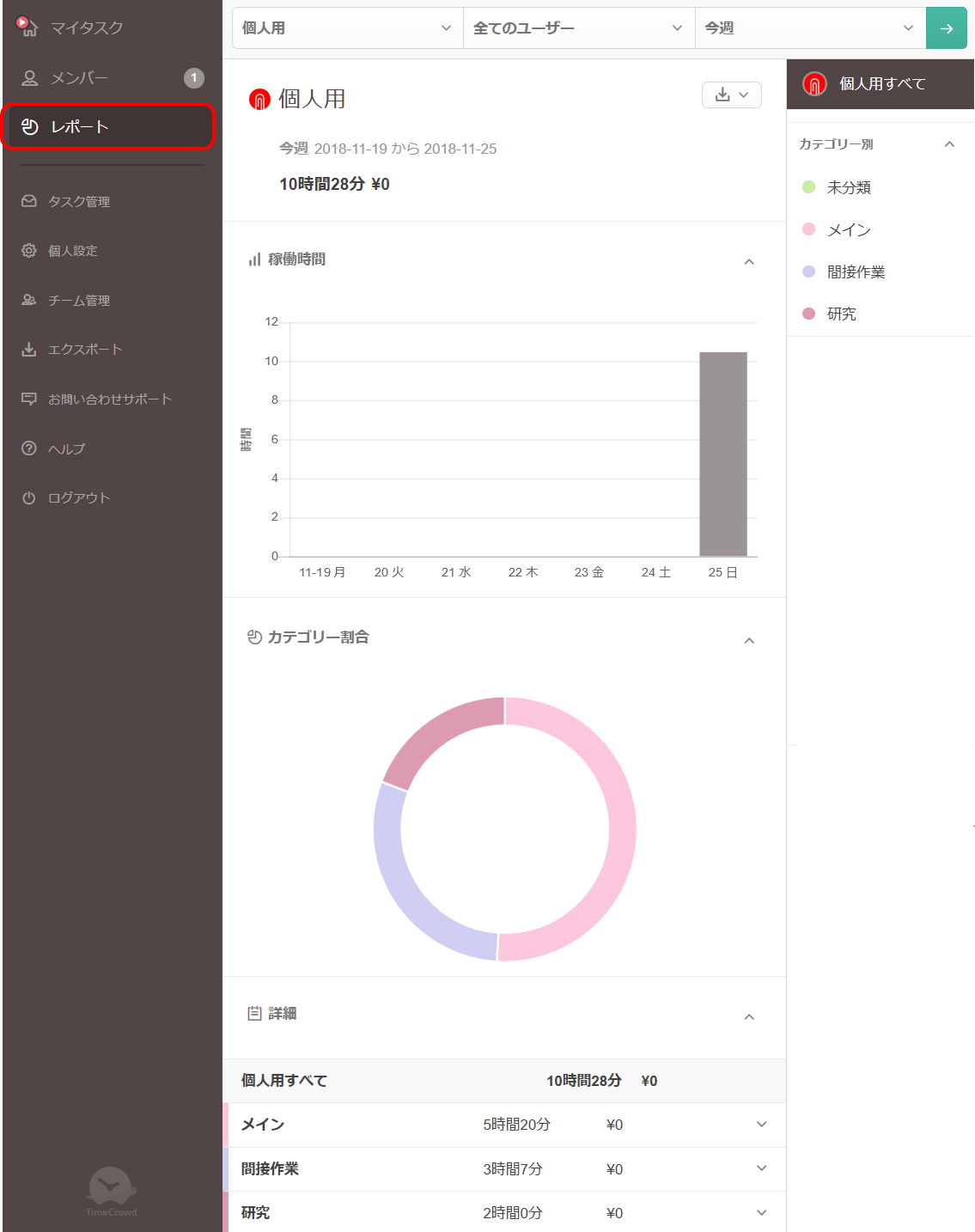
チームで使う
TimeCrowdは個人の時間管理に使うこともできますが、チーム管理もできます。「チーム管理」メニューにある「新しいチーム」をクリックします。
続けてメンバーを追加しましょう。右側のメニューにある「メンバー」をクリックし、「招待」ボタンをクリックします。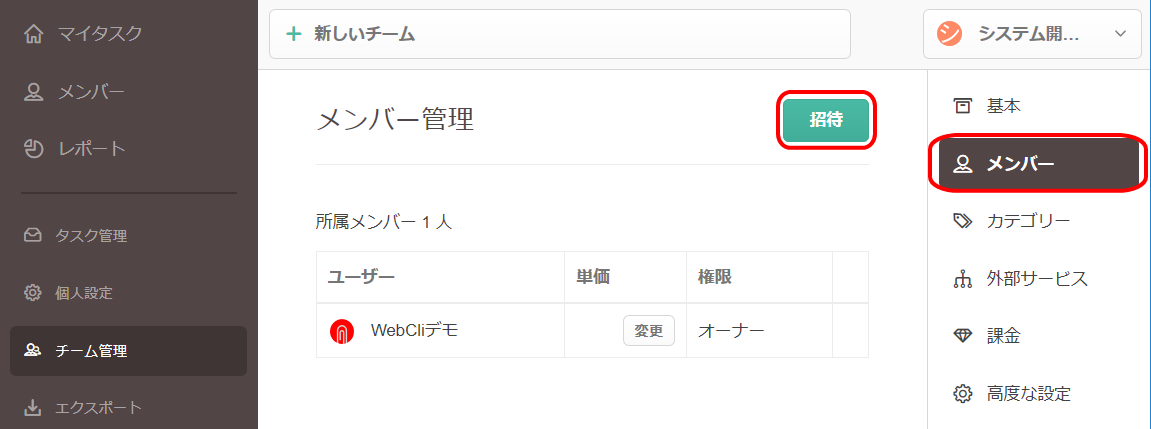
招待用のURLが発行されますので「コピー」をクリックし、メールなどでメンバーに案内しましょう。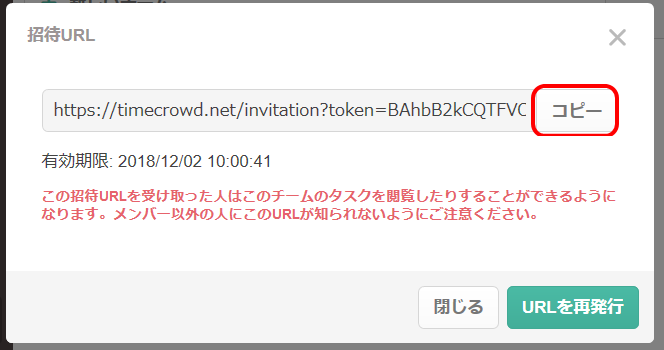
URLにアクセスすすると以下のような画面が表示されます。「Googleアカウントではじめる」をクリック後、Googleアカウントでログインすると参加できます。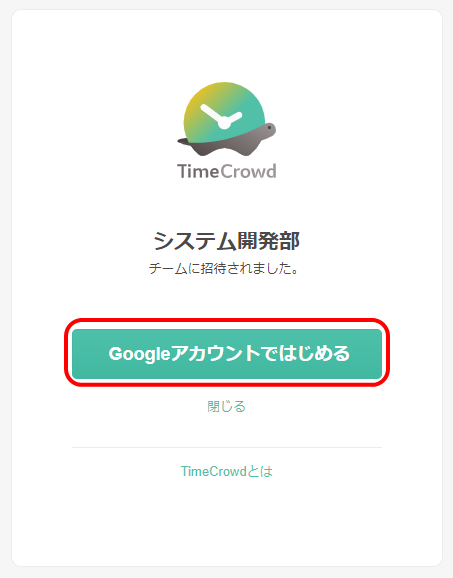
メンバー追加後は「メンバー」メニューよりどの作業を実施しているか確認できる他、レポートで全体の実績を確認することが可能です。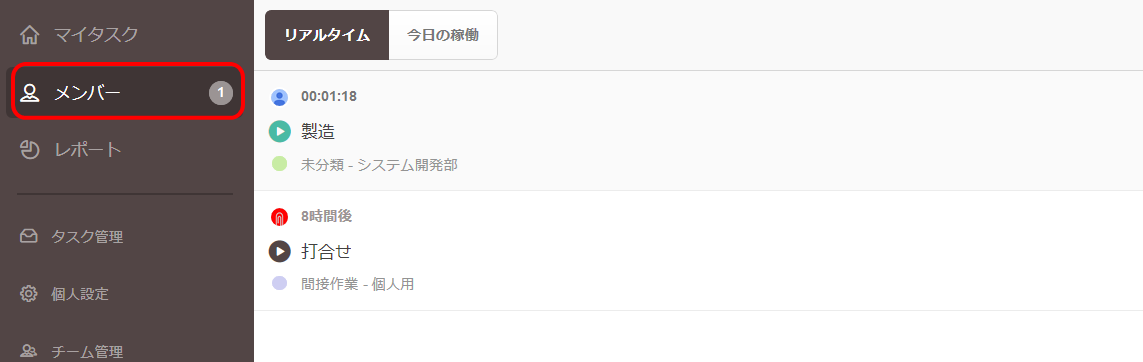
以上がTimeCrowdの使い方でした。このように、個人やチーム単位で時間を管理して分析ができます。その他、ChatworkやSlackとも連携可能です。時間を管理することで無駄を見つけ、効率化ができますので一度使ってみてはいかがでしょうか。
TimeCrowdの価格
個人で利用の場合は無料です。チームで使う場合はメンバー1名あたり500円となります。チームで使う場合も2週間は無料で体験ができます。
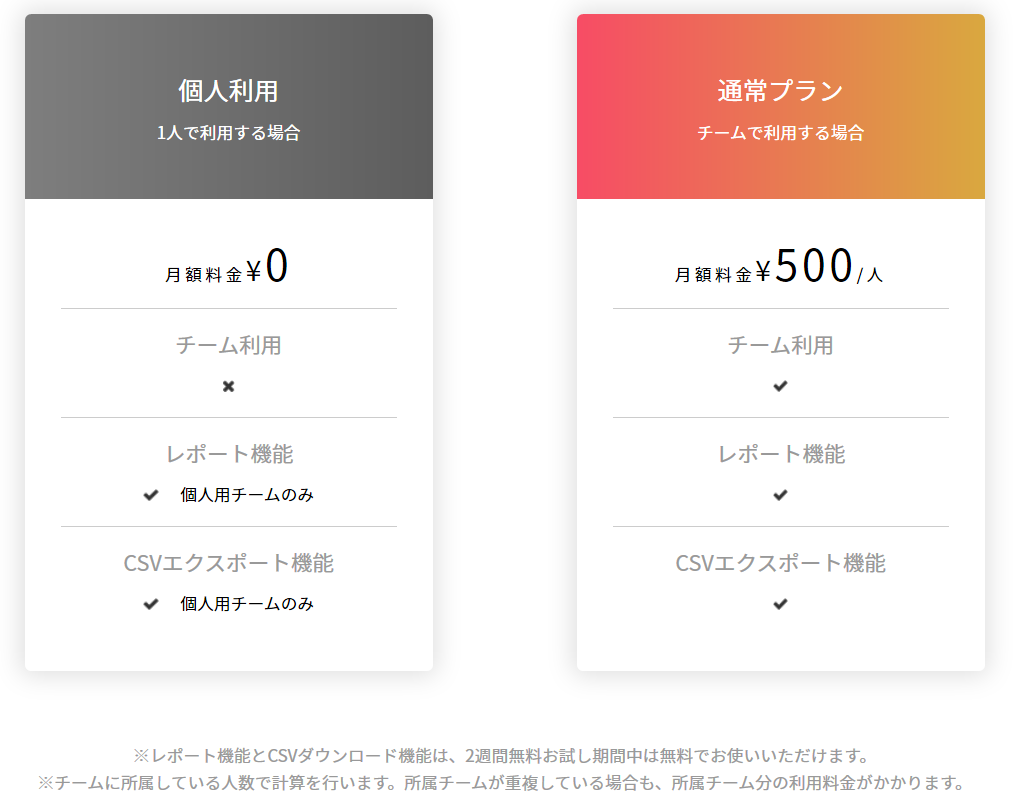
TimeCrowdのサイト情報
URL:https://timecrowd.net/
運営会社:タイムクラウド株式会社
TimeCrowdの評判
レビューを書く | |
まだレビューはありません。最初のレビューを書いてみませんか?